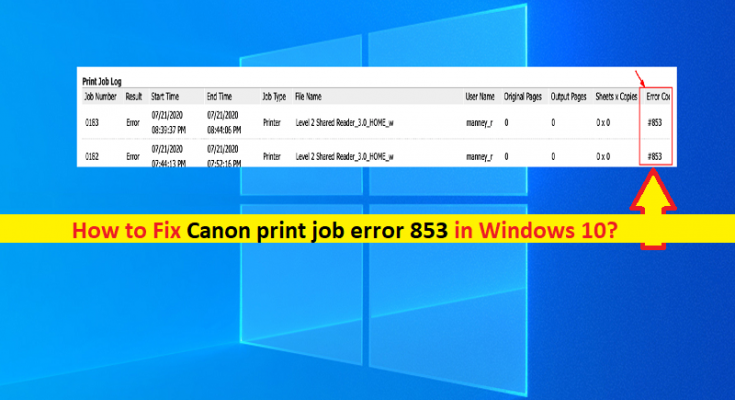¿Qué es el “error 853 del trabajo de impresión de Canon” en Windows 10/8/7?
Si se enfrenta al error ‘Canon print job error 853’ o ‘Canon print error # 853’ dentro de la cola de impresión en su computadora con Windows 10/8/7 con la impresora Canon conectada mientras intenta imprimir un documento, entonces está en el lugar correcto por la solución. Aquí, se le guiará con sencillos pasos / métodos para resolver el problema. Comencemos la discusión.
“Error 853 del trabajo de impresión de Canon”: es un problema común de Windows que se considera un error de la impresora o de la cola de impresión. Este error suele aparecer con la impresora Canon conectada a una computadora con Windows 10/8/7 al intentar imprimir algo de manera convencional. Varios usuarios informaron sobre este problema y explicaron que imprimir la página de prueba no devuelve el mismo código de error.
La posible razón detrás de este problema puede ser que su impresora Canon esté intentando realizar un trabajo de impresión a través de un controlador que no es compatible con el lenguaje de impresora PostScript. En tal caso, puede intentar solucionar el problema instalando el controlador UFR2 para otorgar las dependencias requeridas de la impresora. Otra razón detrás de este problema puede ser que se usa el controlador de clase IP en lugar del controlador UFRIi o si la computadora con Windows 10 está configurada de manera predeterminada para usar el controlador de clase IPP de Microsoft en lugar de uno que admita PostScript (controlador UFR2).
El error de impresión de Canon # 853 puede ocurrir debido a una inconsistencia común de la impresora si ve este error en Windows 10. Este problema también puede ocurrir debido a una versión del controlador de la impresora desactualizada / dañada y / o firmware de la impresora desactualizado. Puede intentar solucionar el problema actualizando el firmware de su impresora a la última versión y verificando si funciona para usted. Además, la actualización del controlador de la impresora es necesaria en este caso si no desea ningún problema mientras imprime en una computadora con Windows. Busquemos la solución.
¿Cómo corregir el error de impresión de Canon n. ° 853 en una computadora con Windows 10/8/7?
Método 1: Solucione el error de impresión de Canon n. ° 853 con la “Herramienta de reparación de PC”
Si se enfrenta a este problema debido a algún problema en su computadora con Windows, puede solucionar el problema con la “Herramienta de reparación de PC”. Este software le ofrece encontrar y corregir errores BSOD, errores de DLL, errores de EXE, problemas con programas / aplicaciones, problemas de malware o virus y otros problemas del sistema con solo unos pocos clics.
Método 2: Instale el controlador UFR2 en una PC con Windows
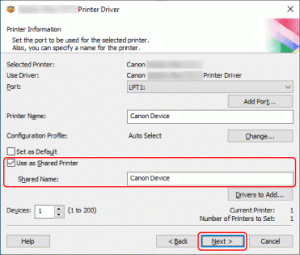
Debe asegurarse de que este problema no se deba a un problema de PostScript. Este error puede ocurrir si su impresora intenta imprimir un trabajo porque intenta usar un controlador Postscript incluso a través de un modelo que no es compatible con el lenguaje de impresora Postscript. En tal caso, puede intentar solucionar el problema instalando el controlador UFR2 para su impresora en la computadora.
Paso 1: Abra su navegador y visite la “página de descarga del controlador de impresora UFR2” para descargar la versión genérica de este controlador o visite “https://asia.canon/en/support/0100950101”
Paso 2: En la página abierta, haga clic en el botón “Descargar” para comenzar a descargar y, una vez descargado, haga doble clic en el controlador descargado y siga las instrucciones en pantalla para finalizar la instalación. Una vez hecho esto, reinicie su computadora y verifique si el error está resuelto.
Método 3: Forzar el controlador correcto [UFRII]

Este problema puede ocurrir si Windows 10 está configurado para usar el controlador de clase IPP de Microsoft de forma predeterminada, por lo que los cambios en el controlador UFRII aún no están en uso si siguió las instrucciones anteriores para instalar el controlador correcto. Puede solucionar el problema obligando a la impresora a usar Canon Generic Plus UFRII en su computadora.
Paso 1: Abra “Administrador de dispositivos” en Windows 10 y expanda la categoría “Colas de impresión”, haga clic con el botón derecho en su impresora y seleccione “Propiedades”.
Paso 2: En la ventana “Propiedades”, haga clic en la pestaña “Controlador” y seleccione “Canon Generic Plus UFR II” y presione el botón “Aplicar” y “Aceptar” para guardar los cambios y reiniciar su computadora. Después de reiniciar, compruebe si se ha resuelto el error.
Método 4: Ejecute el solucionador de problemas de “Impresora”

El solucionador de problemas de “Impresora” integrado de Windows 10 puede resolver el problema. Intentemos.
Paso 1: Abra la aplicación “Configuración” en Windows 10 y vaya a “Actualización y seguridad> Solucionar problemas> Solucionadores de problemas adicionales”
Paso 2: busque y seleccione el solucionador de problemas “Impresora” y haga clic en el botón “Ejecutar el solucionador de problemas”
Paso 3: Siga las instrucciones en pantalla para finalizar la resolución de problemas y, una vez hecho, verifique si el error está resuelto.
Método 5: actualice el controlador de la impresora en Windows 10

Actualizar el controlador de la impresora a la última versión disponible puede resolver el problema.
Paso 1: abra el “Administrador de dispositivos” en Windows 10 y expanda la categoría “Colas de impresión”
Paso 2: Haga clic con el botón derecho en el controlador de su impresora y seleccione “Actualizar controlador”. Siga las instrucciones en pantalla para finalizar el proceso de actualización y, una vez hecho, reinicie su computadora.
Descargue o reinstale la actualización de controladores de impresora en Windows 10 [automáticamente]
También puede intentar actualizar todos los controladores de Windows, incluidos los controladores de impresora, con la “Herramienta de actualización automática de controladores”. Puede obtener esta herramienta a través del botón / enlace a continuación.
Método 6: actualizar el sistema operativo Windows 10

Actualización del sistema operativo Windows 10 t o la última versión puede resolver cualquier problema en la computadora. Intentemos.
Paso 1: Abra la aplicación “Configuración” en Windows 10 y vaya a “Actualización y seguridad> Actualización de Windows” y haga clic en el botón “Buscar actualizaciones”
Paso 2: Descargue e instale todas las actualizaciones disponibles y pendientes en la computadora y una vez hecho esto, reinicie su computadora y verifique si el problema está resuelto.
Método 7: actualice el firmware de la impresora Canon
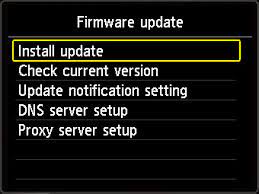
Si el problema persiste, puede intentar solucionarlo actualizando el software de firmware de su impresora.
Paso 1: En su impresora Canon, vaya a la opción “Menú” en la pantalla de la impresora y vaya a “Configuración de administración del sistema”. Asegúrese de que su impresora esté conectada a Internet / WiFI
Paso 2: Ahora, seleccione “Actualizar firmware” y seleccione “A través de Internet” si se le solicita que seleccione su método de actualización preferido.
Paso 3: Espere a que finalice el proceso de actualización y, una vez hecho, debería ver “Esta es la última versión de firmware”, lo que significa que ha actualizado correctamente las versiones de su impresora Canon a la última versión disponible. Una vez hecho esto, verifique si el error está resuelto.
Conclusión
Estoy seguro de que esta publicación lo ayudó a solucionar el error 853 del trabajo de impresión de Canon en una computadora con Windows 10/8/7 con varios pasos / métodos sencillos. Puede leer y seguir nuestras instrucciones para hacerlo. Eso es todo. Para cualquier sugerencia o consulta, escriba en el cuadro de comentarios a continuación.